我们的win7系统本身就有很不错的兼容性,有些软件就是因为兼容性的问题导致一直无法启动进行使用,面对这个问题,很多人都不知道应该如何解决,那么今日的win7教程就来分享电脑兼容性设置方法,希望可以帮助更多人解决问题。
win7电脑兼容性设置方法:
1、右键点击有问题的软件。
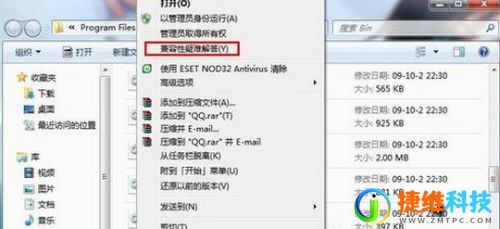
2、选择【兼容性疑难解答】选项。
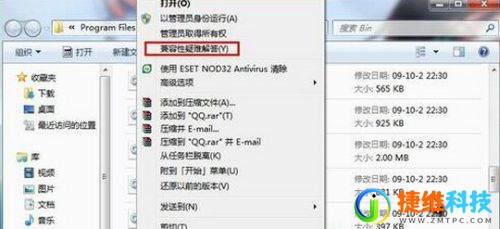
3、系统自动检测,稍等。
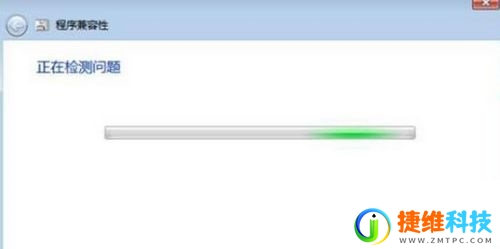
4、出现对话框,选择【尝试建议的设置】。
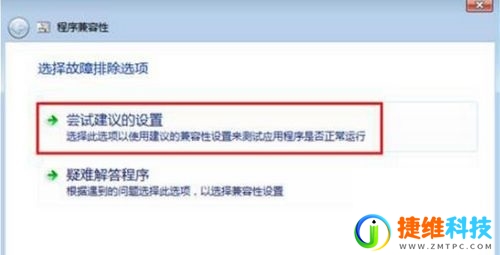
5、点击【启动程序】,测试软件是否正常运行,点击【下一步】。
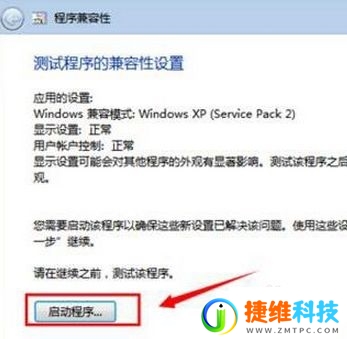
6、没问题选择【是,为此程序保存这些设置】。
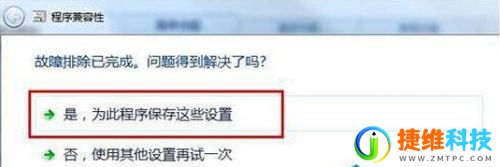
7、有问题选择【否,使用其他设置在尝试一次】。
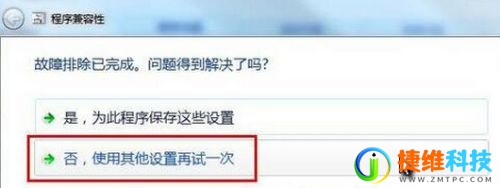
8、选择具体问题,点击【下一步】,回到第四步骤重新操作,一直到解决问题就可以了。
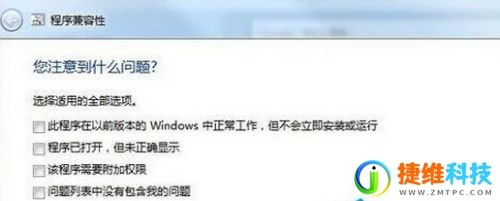
 微信扫一扫打赏
微信扫一扫打赏 支付宝扫一扫打赏
支付宝扫一扫打赏